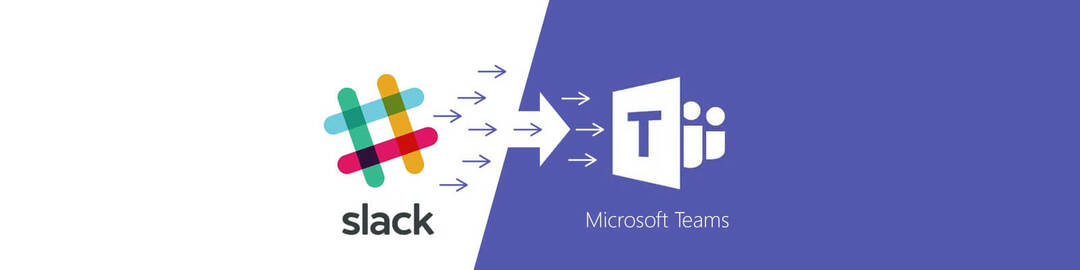Značajka je stigla na javni pregled.
- Nova značajka upravo je stigla na kanal za javni pregled Teams-a.
- Nazvana značajka Shuffle, možete nasumično rasporediti dodjele u izdvojenim sobama.
- Međutim, alatu će možda trebati neko vrijeme da stigne u opću dostupnost.
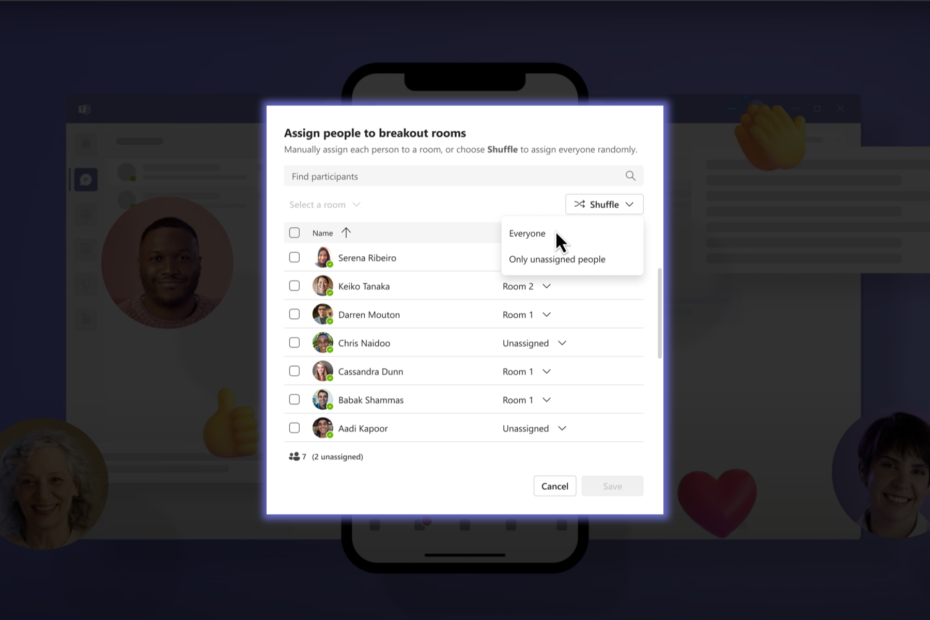
xINSTALIRAJTE KLIKOM NA PREUZMI DATOTEKU
- Preuzmite Restoro PC Repair Tool koji dolazi s patentiranim tehnologijama (dostupan patent ovdje).
- Klik Započni skeniranje kako biste pronašli probleme sa sustavom Windows koji bi mogli uzrokovati probleme na računalu.
- Klik Popravi sve za rješavanje problema koji utječu na sigurnost i performanse vašeg računala.
- Restoro je preuzeo 0 čitatelja ovog mjeseca.
Baš kao što je Microsoft napravio s in-app
3D avatari na Teams-u, aplikacija sada nudi značajku Shuffle za izdvojene sobe u svojim Javni pregled, pružajući organizatorima sastanaka, suorganizatorima i upraviteljima soba za izdvojene skupove poboljšanu fleksibilnost u dodjeljivanju sudionika.Uz mogućnosti nasumičnog odabira, možete jednostavno nasumično raspodijeliti sudionike ili ravnomjerno redistribuirati sudionike u postojeće sobe. Evo vodiča korak po korak o tome kako koristiti ovu značajku:
Uz to, međutim, da biste pristupili značajci Shuffle, morate biti član Teams Public Preview i koristiti Windows ili macOS Teams klijent. Drugi korisnici ne moraju biti članovi javnog pregleda Teams.
Ako ste se već pridružili kanalu Public Preview Teams, evo kako možete isprobati značajku Shuffle.
Kako izmiješati sudionike u sobama za izdvojene skupine sastanaka Teams.
Prije sastanka:
1. Idite na karticu Breakout Rooms u prikazu kalendara sastanka.
2. Kliknite na Dodijelite sudionike otvoriti Dodijelite ljude izdvojenim sobama prozor.
3. U prozoru ćete pronaći padajući izbornik Shuffle. Kliknite na njega da biste otkrili dostupne opcije.
4. Odaberite bilo koje Promiješaj ➜ Svatko ili Promiješaj ➜ Samo neraspoređeni sudionici na temelju vaših potreba.
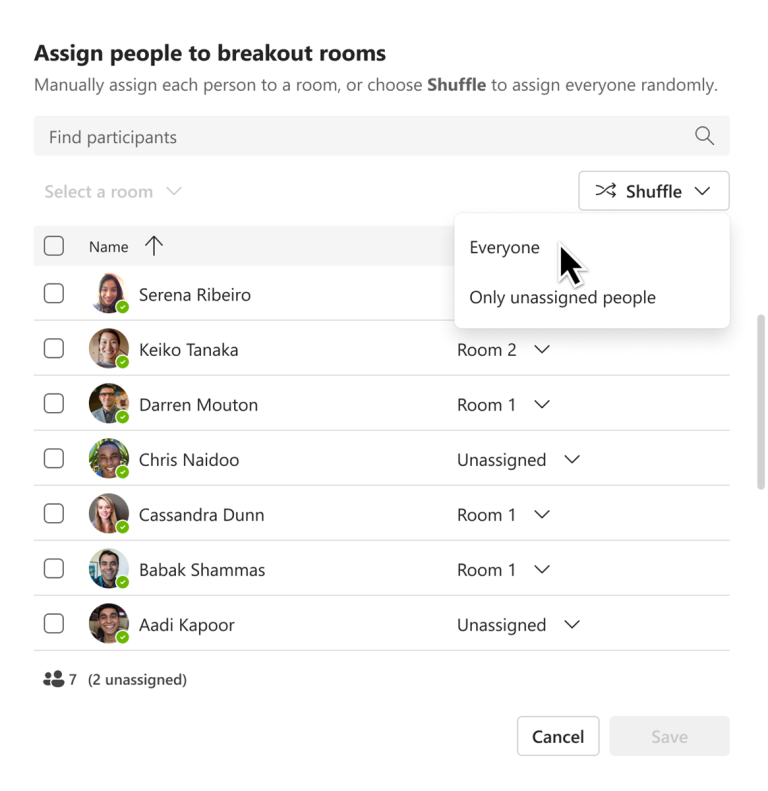
5. Po potrebi dodijelite sudionike sobama.
6. Pritisnite gumb Spremi kako biste primijenili promjene.
Tijekom sastanka:
1. Klikni na Sobe gumb koji se nalazi u kontrolama sastanka.
2. S padajućeg izbornika odaberite Dodijelite sudionike.
3. u Dodijelite ljude izdvojenim sobama kliknite na padajući izbornik Shuffle.
4. Odaberite željenu opciju nasumične reprodukcije: Promiješaj ➜ Svatko ili Promiješaj ➜ Samo neraspoređeni sudionici.
5. Po potrebi dodijelite sudionike sobama.
6. Pritisnite gumb Spremi kako biste dovršili promjene.
Zapamtite, kao što smo spomenuli, ova je značajka trenutačno dostupna u javnom pregledu Microsoft Teams. Da biste omogućili javni pregled u vašem klijentu Teams, IT administratori bi trebali postaviti ažuriranu politiku koja uključuje opciju "Prikaži značajke pregleda". Slijedeći odgovarajuće korake, korisnici će dobiti pristup značajkama Teams Public Preview.
Što mislite o poboljšanoj fleksibilnosti miješanja sudionika na sastancima Teams s novom značajkom Shuffle sobe za izdvojene skupine? Javite nam u komentarima!
Još uvijek imate problema?
SPONZORIRANO
Ako gornji prijedlozi nisu riješili vaš problem, vaše računalo bi moglo imati ozbiljnijih problema sa sustavom Windows. Predlažemo da odaberete sveobuhvatno rješenje poput Fortect za učinkovito rješavanje problema. Nakon instalacije samo kliknite Pogledaj&popravi tipku, a zatim pritisnite Započni popravak.